Opdater Kindle-enheden for at omgå dette problem
- Ældre eller entry-level Kindle-enheder kan have begrænsninger på de filformater, de understøtter.
- Dette kan udløses, hvis din forældede enhed eller bogen er under DRM-beskyttelse.
- Du kan overvinde denne fejl ved at opdatere Kindle-enheden og appen på pc'en.
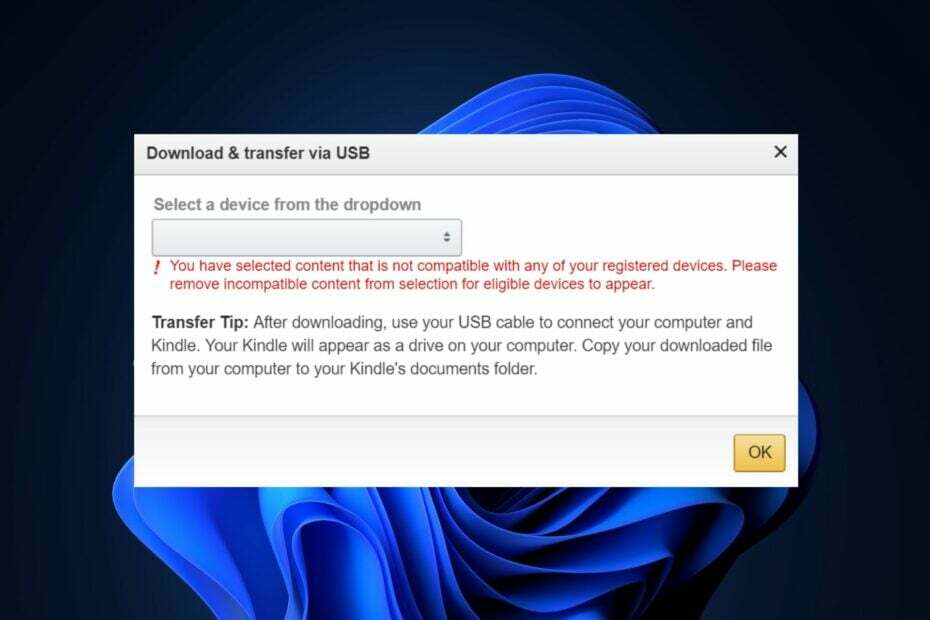
xINSTALLER VED AT KLIKKE PÅ DOWNLOAD FIL
- Download Fortect og installer det på din pc.
- Start værktøjets scanningsproces at lede efter korrupte filer, der er kilden til dit problem.
- Højreklik på Start reparation så værktøjet kunne starte fikseringsalgoritmen.
- Fortect er blevet downloadet af 0 læsere i denne måned.
EN Kindle bog er en elektronisk eller digital bog, der er specifikt formateret og designet til at blive læst på Amazon Kindle-enheder eller gennem Kindle-læsningsappen.
Det er ret frustrerende, at nogle af vores læsere for nylig har rapporteret at støde på Kindle-bøger, der ikke er kompatible med enhedsfejl. Denne artikel vil diskutere, hvad der forårsager dette og mulige måder at løse problemet på.
- Hvorfor er Kindle-bogen ikke kompatibel med enheden?
- Hvad kan jeg gøre, hvis Kindle-bogen ikke er kompatibel med enheden?
- 1. Opdater Kindle-appen manuelt til pc
- 2. Opdater din Kindle-enhed
- 3. Konverter bogformatet ved hjælp af et tredjepartsværktøj
Hvorfor er Kindle-bogen ikke kompatibel med enheden?
Der er flere grunde til, at en Kindle-bog muligvis ikke er kompatibel med en bestemt enhed. Derfor er her nogle almindelige årsager:
- Ikke-understøttet format – Hvis den bog, du forsøger at få adgang til, er i et format, der ikke understøttes af din enhed, vil det resultere i et inkompatibilitetsproblem.
- Forældet software/firmware – Hvis din enheds software eller firmware er forældet og ikke understøtter det specifikke Kindle-bogformat, kan du støde på kompatibilitetsproblemer.
- Enhedsbegrænsninger – Ældre eller entry-level Kindle-enheder kan have begrænsninger på de filformater, de understøtter, hvilket gør visse Kindle-bøger inkompatible.
- Regionale restriktioner – Nogle bøger er kun tilgængelige for bestemte lande eller områder, og forsøg på at få adgang til dem fra en ikke-understøttet placering vil vise sig som inkompatibel.
- DRM-begrænsninger – Nogle Kindle-bøger har Digital Rights Management (DRM) beskyttelse, hvilket begrænser deres kompatibilitet med specifikke enheder eller apps, der er registreret under din Amazon-konto.
Ovenstående er almindelige årsager til, at Kindle-bogen ikke er kompatibel med enhedsfejl, som brugere kan støde på. Lad os gå videre til, hvad du skal gøre, hvis du støder på dette problem.
Hvad kan jeg gøre, hvis Kindle-bogen ikke er kompatibel med enheden?
Før du går i gang med avanceret fejlfinding eller justering af indstillinger, bør du overveje at udføre følgende foreløbige kontroller:
- Tjek, om Kindle-bogen ikke er under DRM-beskyttelse.
- Tjek, om der er regionale begrænsninger for Kindle-bogen.
- Sørg for, at din enhed er kompatibel med Kindle-bogen.
Efter at have bekræftet ovenstående kontroller, hvis du har brug for yderligere hjælp, kan du arbejde gennem en af løsningerne nedenfor.
1. Opdater Kindle-appen manuelt til pc
- Besøg Webside for Kindle download app og klik på Download til PC og Mac knap.

- Gem den downloadede fil, og naviger til dens placering på din computer.
- Yderligere vil et lille vindue på din skærm fortælle dig, at appen er konfigureret.
- Appen vil nu blive opdateret med nye funktioner.
Det Kindle app til PC vil for det meste opdatere sig selv automatisk. Men hvis du støder på en Kindle-bog, der er inkompatibel med en enhedsfejl som denne, kan du besøge det officielle Kindle-websted.
2. Opdater din Kindle-enhed
- Tryk hvor som helst på skærmen, og vælg nedadvendt pil i den øverste del af skærmen.
- Klik derefter på alle indstillinger.

- Tryk derefter på Enhedsindstillinger og vælg Opdater din Kindle.

Opdatering af Kindle-appen til den seneste softwareversion skal sikre kompatibilitet med Kindle-bøger og adgang til de nyeste funktioner og forbedringer.
- RGB-controlleren virker ikke? Sådan nulstiller eller reparerer du det
- Rzudd.sys BSoD-fejl: Sådan rettes det hurtigt
Hvis formatet ikke passer til din Kindle e-bogslæser, kan du bruge et konverteringsværktøj og få bogen til det ønskede.
Heldigvis har vi en liste over bedste e-bogskonverteringssoftware at gøre præcis det.
Og det handler om, hvad du skal gøre, hvis du får en Kindle-bog, der er inkompatibel med en enhedsfejl. Forhåbentlig vil en af metoderne i denne vejledning hjælpe dig med at løse problemet.
Hvis din Kindle downloader ikke bøger, kan du udforske vores detaljerede guide til at løse problemet,
Også hvis din Pc'en genkender ikke din Kindle, er der specifikke rettelser.
Hvis du har spørgsmål eller forslag, så tøv ikke med at bruge kommentarfeltet nedenfor.
Oplever du stadig problemer?
SPONSORERET
Hvis ovenstående forslag ikke har løst dit problem, kan din computer opleve mere alvorlige Windows-problemer. Vi foreslår, at du vælger en alt-i-en-løsning som Fortect at løse problemer effektivt. Efter installationen skal du blot klikke på Vis&Ret knappen og tryk derefter på Start reparation.


